简介:SVN(Subversion)是一个强大的版本控制系统,广泛用于软件开发领域,以促进团队协作、项目文件追踪和版本管理。本教程提供了一个包含服务端VisualSVN-Server和客户端TortoiseSVN-Client的压缩包,搭配详细说明文档,涵盖了安装、配置、权限管理以及项目管理的各个方面,帮助用户轻松掌握SVN的高效使用方法。 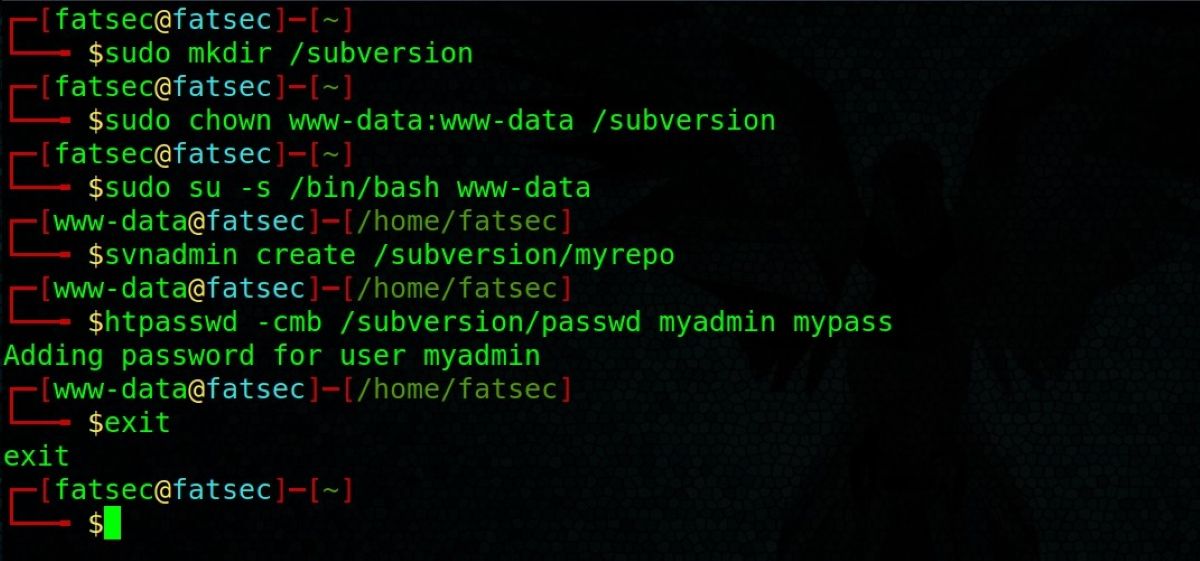
1. SVN的基本概念和核心价值
1.1 版本控制简介
版本控制(Version Control)是管理项目文件历史变更的过程,它允许用户追踪和比较不同版本的文件,从而方便协同工作和代码管理。SVN,全称为Subversion,是一种流行的集中式版本控制系统。
1.2 SVN的核心价值
SVN的核心价值在于其稳定性和易用性。它为开发者提供了回滚到旧版本、分支和合并代码以及管理文件历史等强大功能。SVN采用C/S架构,通过服务器端集中存储,客户端共享访问,确保了数据的一致性和完整性。
1.3 SVN的发展趋势
随着软件开发行业的快速发展,对版本控制系统的依赖日益增强。SVN作为一种成熟的技术,虽然面临着Git等新一代分布式版本控制系统的竞争,但其在一些企业级应用中仍然占据着重要地位,特别是在需要严格权限控制的环境中。
在本章中,我们将简要了解版本控制的概念,并探讨SVN作为一款成熟的版本控制系统的核心价值。接下来章节将会逐步深入介绍如何使用SVN,以及如何通过VisualSVN-Server和TortoiseSVN-Client等工具来优化你的版本控制流程。
2. VisualSVN-Server的深入应用
2.1 安装与配置VisualSVN-Server
2.1.1 安装流程和系统要求
安装VisualSVN-Server是版本控制系统搭建的基础步骤。安装流程简明扼要,但系统要求需要仔细考量,以确保系统的稳定性和高效性。首先,系统需求包括支持的操作系统,通常VisualSVN-Server支持Windows平台。
在安装前,确保系统满足以下基本要求:
- 操作系统版本:Windows Server 2008 或更新版本,或 Windows Vista/7/8/10/11(客户端版本)。
- 处理器:至少1 GHz的处理器,推荐使用更快的处理器以提高性能。
- 内存:至少需要512MB的RAM,推荐使用更大容量以处理大型仓库。
- 硬盘空间:根据仓库大小和项目历史记录的需求,需要预留足够的硬盘空间。
- 网络:网络配置应支持标准的HTTP/HTTPS协议访问。
安装VisualSVN-Server的步骤非常简单:
- 访问VisualSVN官方网站下载安装程序。
- 运行下载的安装程序,遵循安装向导的指示完成安装。
- 安装向导会要求指定安装路径和配置服务,建议选择默认设置以简化过程。
安装完成后,服务器需要进行适当的配置来满足特定的项目需求。
2.1.2 创建和管理SVN仓库
创建和管理SVN仓库是版本控制的关键环节。仓库存储所有版本化文件和修订历史,是版本控制的物理存储中心。
创建SVN仓库
- 打开VisualSVN Server Manager。
- 在左侧面板中选择 "Repositories" 选项卡。
- 右击选择 "Create New Repository"。
- 输入仓库名称,并选择仓库类型(普通仓库或匿名访问仓库)。
- 配置仓库设置,例如访问控制列表(ACL)和初始化版本号。
- 点击 "OK" 创建仓库。
管理SVN仓库
仓库创建后,根据项目的实际需要进行管理:
- 访问控制 :通过配置ACL设置可以限制用户对仓库的读写权限,确保代码的安全性。
- 备份与恢复 :定期备份仓库至关重要,以防数据丢失。同时,应确保有恢复数据的策略。
- 性能优化 :监控仓库性能,并根据需要调整数据库和存储配置。
仓库优化
- 定期清理 :定期清理不再需要的文件,优化存储空间。
- 使用钩子 :安装适当的钩子脚本以自动执行常见任务,如提交后通知等。
- 访问日志分析 :分析访问日志,找出访问模式和潜在的性能瓶颈。
仓库的创建和管理是版本控制流程中不可或缺的一部分。通过正确配置VisualSVN-Server,可以为团队提供一个稳定可靠的版本控制环境。
2.2 管理界面和仓库优化
2.2.1 直观的管理界面操作
VisualSVN Server提供了一个用户友好的管理界面,使得对SVN仓库的管理变得直观而高效。
界面布局
VisualSVN Server Manager的主界面分为几个部分,包括“服务器”、“仓库”、“用户”、“日志”和“事件”视图。每个视图都有其特定功能:
- 服务器视图 :显示服务器的状态信息和总体概览。
- 仓库视图 :列出所有配置的仓库及其详细信息,如访问权限、状态和大小。
- 用户视图 :管理用户账号,查看用户信息,设置和修改权限。
- 日志视图 :提供对所有SVN操作活动的日志记录。
- 事件视图 :展示系统事件,例如错误和警告。
功能操作
在仓库视图中,可以通过右击仓库名称来执行多种管理操作,如编辑、备份、清理、复制和删除仓库。此外,还可以对用户和组进行添加、修改和删除等操作。
2.2.2 访问权限设置和用户管理
设置访问权限和管理用户是确保代码安全的关键步骤。VisualSVN Server通过其直观的管理界面,简化了这一过程。
设置访问权限
访问权限分为三类:读取、写入和完全控制。每个仓库都可以设置不同的权限规则。操作步骤如下:
- 选中“仓库视图”中的仓库名称。
- 在右侧的属性窗口中,找到“Access Control”。
- 点击“Add”按钮添加新的权限规则。
- 选择用户或组,设置权限级别,然后保存。
用户管理
用户管理涉及创建新用户、修改用户信息、设置密码以及分配权限。管理步骤如下:
- 在“用户视图”中,右击选择“New User”来创建新用户。
- 输入用户信息,包括用户名、全名、邮箱和密码。
- 为用户分配适当的权限组,确保他们有足够的访问权限。
- 激活用户账户,并确保用户了解安全策略和访问指南。
2.3 高级配置功能
2.3.1 SSL加密与安全性
SSL加密是保证数据传输安全的重要手段。VisualSVN Server支持SSL加密来保护通信过程中的数据,防止敏感信息被截获。
SSL配置步骤
- 在VisualSVN Server Manager中,选择“服务器”视图。
- 在右侧面板中,选择“SSL Certificate”选项卡。
- 单击“Generate self-signed certificate”生成自签名证书。在生产环境中,应使用由权威CA机构签发的证书。
- 配置服务器以使用SSL证书。这通常涉及配置Apache HTTP服务器和VisualSVN-Server服务。
- 重启服务以应用新的SSL设置。
安全性增强
除了SSL加密外,还可以通过设置强密码策略、限制IP访问和使用网络防火墙等方法来增强安全性。建议定期进行安全审计,及时发现并解决潜在的安全问题。
2.3.2 自动备份和数据迁移策略
自动备份是维护数据安全的重要措施之一。VisualSVN Server提供了方便的备份工具,可以轻松实现仓库数据的定期备份。
自动备份设置
- 在“服务器”视图中,选择“Backup”选项卡。
- 点击“Add Backup”添加新的备份任务。
- 配置备份任务,包括备份位置、备份时间、备份范围和排除规则。
- 测试备份任务以确保它按预期工作。
- 选择“Enable”以启用备份任务。
数据迁移策略
在需要迁移服务器或升级系统时,数据迁移策略显得尤为重要。在迁移前,确保已经备份了所有数据,并且有详尽的迁移计划。
- 创建仓库快照,并导出所有必要数据。
- 在新环境或服务器上配置VisualSVN Server。
- 从备份中恢复数据。
- 验证数据完整性和仓库功能。
- 更新DNS和网络配置,确保客户端可以正确访问新服务器。
通过精心设计的备份和迁移策略,可以最大程度上减少因系统故障或迁移带来的数据损失和业务中断风险。
3. TortoiseSVN-Client的实战技巧
3.1 集成Windows资源管理器
3.1.1 资源管理器菜单项解析
TortoiseSVN 作为 Subversion 版本控制系统的客户端,通过集成到 Windows 资源管理器中,为用户提供了一个直观易用的界面来管理文件版本。安装 TortoiseSVN 之后,右键点击资源管理器中的文件或文件夹时,会看到出现了一组新的上下文菜单项。
-
SVN Checkout:允许用户将远程仓库的文件签出(检出)到本地工作副本。 -
SVN Update:同步本地工作副本与仓库,确保本地文件是最新的版本。 -
SVN Commit:将本地所做的更改提交(check-in)到仓库中,使之成为版本历史的一部分。 -
SVN Add:标记未被版本控制的文件或文件夹,准备将它们加入版本控制。 -
SVN Delete:将文件或文件夹标记为删除,随后提交将这些变更记录到仓库。 -
SVN Revert:撤销本地所有未提交的更改。
3.1.2 快捷操作和图标覆盖功能
除了上下文菜单项,TortoiseSVN 还引入了图标覆盖功能,通过在资源管理器中直接在文件图标上显示不同的覆盖图标,用户可以直观地了解文件的状态:
- 一个红色的感叹号表示文件或文件夹已经修改,但尚未提交。
- 绿色的对勾表示文件或文件夹已经成功提交。
- 蓝色的向上的箭头表示文件有新的版本可供更新。
这些快捷操作和图标覆盖功能极大地简化了版本控制的流程,使得用户无需打开复杂的界面或记住命令行参数,便可以执行日常的版本控制任务。
3.2 版本控制操作全面解读
3.2.1 常用的版本控制命令
在使用 TortoiseSVN 进行版本控制时,有几个常用命令是非常关键的:
-
Checkout(检出):从远程仓库拉取代码到本地。在资源管理器中右键选择文件夹,然后选择SVN Checkout,输入仓库的 URL 完成检出。 -
Commit(提交):将本地更改上传至远程仓库。完成修改后,右键点击文件选择SVN Commit,在弹出的对话框中填写日志信息,并提交更改。 -
Update(更新):当其他用户提交更改后,使用Update命令可以将这些更改拉取到本地工作副本中。 -
Revert(撤销):如果错误地做了更改,可以通过Revert命令撤销这些操作,恢复到上次提交的状态。
3.2.2 图形化差异查看器的使用
TortoiseSVN 的一个强大功能是图形化差异查看器,它允许用户直观地比较和审查文件之间的差异。当用户执行 Commit 或 Update 操作时,TortoiseSVN 会自动检查文件的更改,并提供差异查看选项:
- 选择文件并右键点击,选择
TortoiseSVN->Show Differences(显示差异)。 - 在弹出的差异窗口中,可以查看哪些行发生了改变,左边的“-”表示已删除,右边的“+”表示已添加。
这使得用户可以轻松识别哪些文件需要提交,哪些需要回退,确保代码提交的准确性和完整性。
3.3 高级用法和定制
3.3.1 外部工具集成
TortoiseSVN 提供了强大的外部工具集成能力,可以通过插件机制使用第三方工具来进一步提高效率:
-
用户可以通过
TortoiseSVN->Settings(设置)->General(常规)->External Programs(外部程序)来配置和管理这些外部工具。 -
例如,可以通过集成代码审查工具来提高代码质量,或集成构建自动化工具来实现持续集成。
3.3.2 高级设置和用户界面定制
除了基本操作之外,TortoiseSVN 的设置提供了广泛的定制选项:
-
在
TortoiseSVN->Settings中可以调整各种高级设置,例如对某些文件类型忽略特定的属性,配置 SSL 认证方式等。 -
用户界面也可以根据个人习惯定制。例如,可以更改上下文菜单中的命令顺序,或者选择隐藏一些不常用的命令以简化界面。
通过这些高级设置,用户可以根据自己的工作流程和习惯,调整 TortoiseSVN 的行为,实现更高效的版本控制操作。
4. SVN文档与维护指南
在本章节中,我们将深入探索Subversion版本控制系统(SVN)的文档管理、维护操作以及常见问题的解决策略。了解和掌握这些内容对于确保SVN环境的稳定运行至关重要,同时也能提高开发团队的效率。
4.1 安装指南与入门
4.1.1 安装文档的阅读与理解
在着手安装SVN之前,细致阅读官方提供的安装文档至关重要。文档通常会详细介绍系统的要求、安装步骤、配置信息以及后续可能的环境设置。理解这些信息能够帮助你避免在安装过程中遇到一些基础性的问题,并确保SVN能够在特定的操作系统中运行顺畅。
这里是一个典型的安装文档阅读流程示例:
- 检查系统兼容性 :确认你的操作系统是否支持SVN的安装,以及是否安装了所有必要的系统依赖项。
- 下载安装包 :访问Subversion官方网站或使用包管理器下载最新版本的SVN。
- 阅读安装说明 :仔细阅读文档中的安装指引,了解安装选项及其含义。
- 执行安装 :遵循文档指导,执行安装命令。
- 配置环境 :根据文档设置必要的环境变量和配置文件。
- 验证安装 :通过运行几个基础命令来测试SVN是否正确安装。
4.1.2 基本的命令行用法和操作
SVN的命令行工具提供了一个强大的接口来进行版本控制操作。以下是几个关键的SVN命令行操作示例:
-
svn checkout:从服务器上检出项目到本地工作副本。 -
svn update:将服务器上的最新更改更新到本地工作副本。 -
svn commit:将本地工作副本的更改提交到服务器。 -
svn add:将新文件或目录添加到版本控制。 -
svn delete:从版本控制中删除文件或目录。 -
svn revert:撤销本地未提交的更改。
# 示例:检出项目
svn checkout ***
* 示例:提交更改
svn commit -m "Add new features"
理解这些基本命令是使用SVN进行日常工作的基础。每个命令都有其对应的参数和选项,需要根据具体需求进行调整。
4.2 常见问题及解决策略
4.2.1 常见问题解答
随着SVN的广泛使用,用户可能会遇到各种各样的问题。以下是一些常见的问题和相应的解答策略:
- 连接错误 :如果遇到连接服务器失败的问题,首先检查网络连接,然后检查SVN服务器是否正在运行。
- 权限不足 :确保你有足够的权限访问SVN仓库。如果问题依旧,联系仓库管理员进行权限调整。
- 提交冲突 :当SVN检测到版本冲突时,它会阻止提交。此时,你需要手动解决文件冲突,并使用
svn resolve命令标记冲突已解决。
4.2.2 错误诊断和恢复步骤
当SVN操作出错时,诊断和解决问题的步骤至关重要。以下是一些基本的诊断和恢复步骤:
- 查看错误信息 :仔细阅读SVN返回的错误信息,它通常会指示问题的原因。
- 查看日志 :使用
svn log命令查看仓库日志,寻找可能导致问题的操作记录。 - 版本比较 :使用
svn diff命令比较不同版本的文件差异,帮助理解问题所在。 - 备份恢复 :如果你有定期备份仓库的习惯,可以尝试从备份中恢复数据。
- 寻求帮助 :如果问题复杂,可以在社区论坛或SVN支持中寻求帮助。
# 示例:查看错误信息
svn commit my-file.txt
svn: Commit failed (details):
svn: File 'my-file.txt' is out of date
# 示例:查看日志
svn log
4.3 维护和管理
4.3.1 日常维护任务和检查列表
SVN的日常维护任务是为了保持仓库的稳定性和性能。以下是一份检查列表:
- 备份仓库 :定期备份仓库数据,防止数据丢失。
- 清理未使用的数据 :定期使用
svnadmin dump和svnadmin load命令清理未使用数据和历史记录。 - 更新服务器软件 :定期更新SVN服务器软件到最新版本以获得安全性和性能提升。
- 检查性能 :使用监控工具检查SVN服务器的性能,如响应时间和CPU使用率。
graph LR
A[开始日常维护]
A --> B[备份仓库]
A --> C[清理未使用的数据]
A --> D[更新服务器软件]
A --> E[检查性能]
4.3.2 故障排除和性能优化
当SVN服务器出现故障时,故障排除和性能优化变得尤为关键。以下是一些优化SVN性能的建议:
- 优化硬件 :确保服务器具有足够的RAM和快速的磁盘I/O。
- 使用缓存 :在配置文件中启用合适的缓存选项,例如,
fs-type可以设置为fsfs以提高性能。 - 定期检查
svnlook:使用svnlook命令检查仓库的一致性和数据完整性。 - 监控和调优网络 :调整网络设置,如使用HTTP代理或优化网络延迟,以提升SVN的响应速度。
# 示例:使用svnlook检查仓库状态
svnlook info /path/to/repo
在SVN的文档与维护指南章节中,我们详细介绍了安装和入门、常见问题及解决策略以及维护和管理的各个方面。掌握这些知识,你将能够更好地管理和维护SVN环境,确保版本控制的顺畅进行。
5. 团队协作与版本控制策略
5.1 项目管理的关键概念
5.1.1 版本控制的目的和意义
版本控制是现代软件开发的基础,它不仅记录了文件的修改历史,还允许团队成员以高度结构化的方式进行协作。版本控制系统如SVN(Subversion)允许项目中的每个成员在自己的工作副本上独立地进行更改,然后将这些更改提交回主仓库。这种方法能够确保代码的完整性,提供变更历史记录,以及允许团队成员在代码的不同部分上工作而不相互干扰。这在很大程度上减少了错误,并为代码库的持续增长和维护提供了坚实的基础。
5.1.2 分支和标签的创建与管理
分支(Branches)和标签(Tags)是版本控制中的两个核心概念,它们允许开发者在不同版本的代码之间灵活切换。分支用于并行开发,可以将新功能的开发与主项目线分开来,互不干扰。一旦分支上的工作完成并通过测试,它可以被合并回主分支,也被称为“Trunk”。标签用于标记项目中具有里程碑意义的版本,比如发布版本。标签一旦创建,它就代表了一个代码库的特定时间点,可以用来快速恢复到该状态。
5.2 协作工作流的构建
5.2.1 团队成员的独立工作策略
在使用SVN进行团队协作时,每个成员应遵循特定的工作流程。通常建议成员先更新他们的工作副本到最新版本,然后开始开发新功能或修复问题。在更改完成后,他们应先在本地构建和测试,确保一切正常后,再提交更改到服务器上的仓库。这种策略减少了代码冲突的可能性,并确保了主代码库的稳定性。同时,团队成员应定期与主分支同步,以减少合并冲突。
5.2.2 代码合并与冲突解决
代码合并是版本控制中不可避免的环节,尤其是在多成员协作的项目中。当多个开发者对同一文件进行了更改并尝试提交时,可能会发生冲突。SVN提供了合并工具来帮助解决这些冲突,开发者可以手动选择要保留的更改部分。一个有效的合并策略是,每个团队成员在提交前,首先合并主分支(Trunk)到自己的分支,解决所有可能的冲突后再提交自己的更改。这样可以最小化主分支的合并冲突,确保代码的稳定性和一致性。
5.3 权限管理与安全协作
5.3.1 访问控制和权限设置
在团队协作中,不同角色的成员应该有不同的权限级别。SVN允许管理员根据用户的不同需求设置不同级别的访问权限,例如,有些用户可以提交更改,而有些用户可能只能读取代码库。这些权限可以在仓库层面或目录级别上设置。例如,可以将测试代码目录设置为只读,以防止错误的更改导致问题。权限管理可以有效地保护项目的关键部分不被未授权访问和更改。
5.3.2 审计跟踪和责任归属
代码库中的每个动作都可以被SVN记录下来,这种审计跟踪功能对于安全协作至关重要。管理员可以通过查看提交日志来跟踪谁做了什么更改,何时更改,以及更改的原因。这种透明性不仅有助于责任的归属,还有助于团队成员之间的信任。更重要的是,当出现问题时,审计跟踪可以快速地帮助团队定位问题并找到解决方法。
5.4 数据恢复与历史记录管理
5.4.1 版本历史的重要性
版本历史记录对于任何使用SVN的项目来说都是无价的资源。它记录了每个文件随时间的变化,为代码审查、回滚到先前状态、以及理解特定功能或错误修复的历史提供了可能。版本历史允许开发人员和项目经理了解项目是如何随时间成长的,以及特定的代码决策是如何作出的。
5.4.2 数据恢复技术和历史记录的应用
SVN提供了强大的数据恢复功能,允许开发者快速恢复到任何之前的版本。如果一个错误被引入并且发布到了生产环境,可以使用SVN的回滚(Revert)操作来快速将代码库恢复到没有该错误的状态。此外,历史记录还可以用于审计目的,例如,确定特定功能是由哪个团队成员开发的,或者当安全漏洞需要修复时,可以查找引入该漏洞的代码提交。这种级别的信息对于维护项目的健康和安全至关重要。
在上文中,我们详细讨论了SVN在团队协作和版本控制策略中的应用,包括关键概念、协作工作流、权限管理、以及如何利用历史记录进行数据恢复和审计跟踪。为了实现高效、安全的代码协作,关键是要有一套清晰的规则和流程,并在团队中广泛推行和遵守。随着项目的不断扩展,这些策略和最佳实践将变得越来越重要。接下来,我们将深入了解如何使用SVN文档来帮助维护和管理项目。
简介:SVN(Subversion)是一个强大的版本控制系统,广泛用于软件开发领域,以促进团队协作、项目文件追踪和版本管理。本教程提供了一个包含服务端VisualSVN-Server和客户端TortoiseSVN-Client的压缩包,搭配详细说明文档,涵盖了安装、配置、权限管理以及项目管理的各个方面,帮助用户轻松掌握SVN的高效使用方法。






















 被折叠的 条评论
为什么被折叠?
被折叠的 条评论
为什么被折叠?








